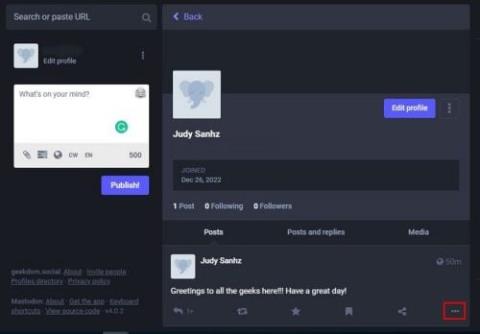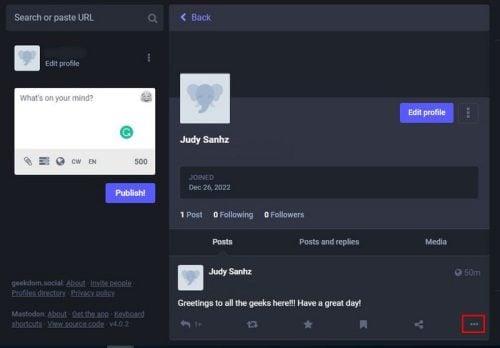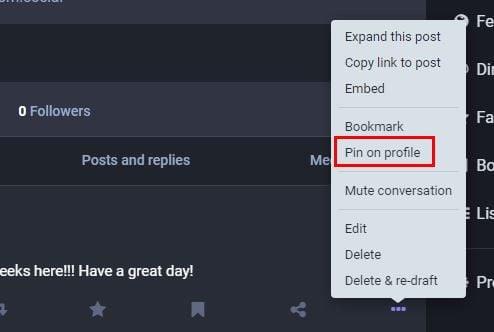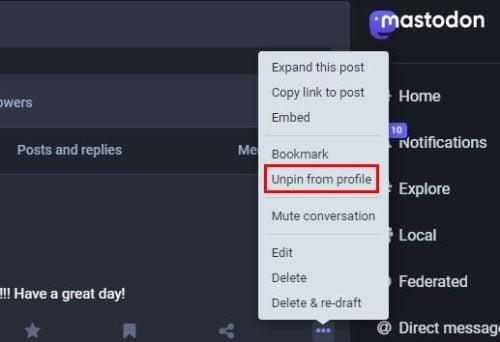Wenn Sie in den sozialen Medien ( in diesem Fall Mastodon ) viel zu sagen haben , werden Ihre Posts nicht mehr so sichtbar sein wie früher. Die neueren ersetzen die älteren. Aber wenn einer dieser älteren Beiträge für Sie immer noch wichtig ist, können Sie verhindern, dass er verloren geht. Wenn Sie neu bei Mastodon sind, werden Sie froh sein zu wissen, dass der Prozess einfach ist. Sie sehen auch die Schritte zum Lösen dieser Posts für die Zeiten, in denen Sie der Meinung sind, dass der Post nicht mehr benötigt wird.
So heften Sie einen Beitrag in Mastodon an
Sie haben einen Beitrag, den Sie ( vorerst ) immer sehen möchten, also möchten Sie ihn in Ihrem Profil veröffentlichen. Es gibt zwei Arten von Beiträgen, aus denen Sie wählen können. Es gibt private Beiträge, die nur Ihre Follower sehen können, und es gibt öffentliche. Wenn jemand nicht Ihr Follower ist, kann er Ihre privaten Beiträge nur sehen, wenn er Ihnen folgt. Wenn Sie mit Mastodon nicht allzu vertraut sind, stellen Sie sicher, dass Sie die Schritte mit der Webversion befolgen, da Sie die Option zum Anheften in der Android-App nicht finden.
Sie können keinen Beitrag pinnen, den Sie nicht veröffentlicht haben. Wenn Sie es bereits veröffentlicht haben, klicken Sie auf Ihren Benutzernamen. Sie werden zu einer neuen Seite weitergeleitet, auf der Sie nach unten scrollen müssen, bis Sie auf den Beitrag stoßen, den Sie anheften möchten. Klicken Sie auf die drei Punkte rechts neben der Stecknadel.
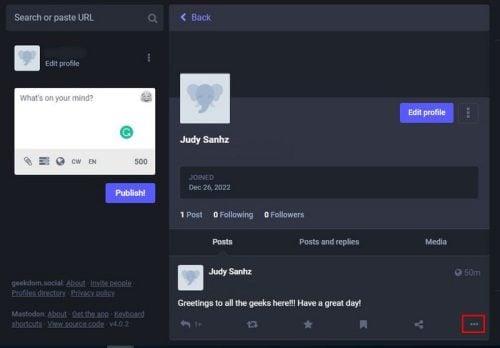
Wenn Sie auf die Punkte klicken, sehen Sie eine Reihe von Optionen. Stellen Sie sicher, dass Sie in der Liste auf die Option An Profil anheften klicken.
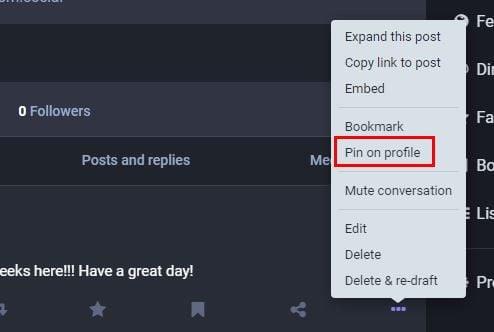
Das ist alles, was Sie tun müssen, wenn es darum geht, einen bestimmten Beitrag zu pinnen. Sie müssen den Vorgang wiederholen, um weitere Beiträge anzuheften. Vergessen Sie nicht, die Seite zu aktualisieren, um Ihre neu angehefteten Beiträge zu sehen. Für diese Zeit, wenn Sie bereit sind, sich von Ihren Posts zu trennen, können Sie sie jederzeit loslösen, um Platz für neuere Posts zu schaffen.
So lösen Sie Beiträge in Mastodon
Das Lösen eines Beitrags in Mastadon ist genauso einfach wie das Anheften. Wenn Sie sich für den Beitrag entschieden haben, den Sie loslösen möchten, klicken Sie auf die drei Punkte, die Sie rechts sehen werden. Klicken Sie auf die Option Unpin, und das ist alles, was dazu gehört.
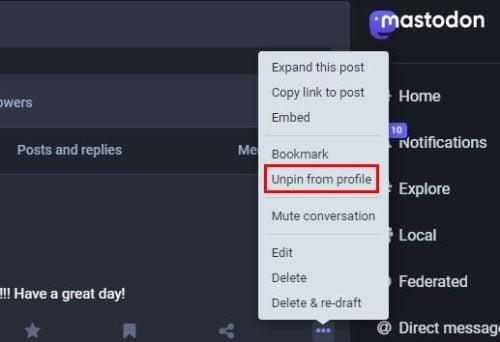
Das ist alles dazu. Sie können die wichtigsten immer in der Nähe haben, indem Sie Ihre Beiträge anpinnen. Wenn Sie jemals das Gefühl haben, dass Sie den Beitrag nicht mehr benötigen und ihn aus Ihrem Profil entfernen möchten, können Sie dies jederzeit tun. Sie können verschiedene Beiträge an Ihr Profil anheften.
Weiterführende Lektüre
Apropos Anheften, wir haben Sie abgedeckt, wenn Sie jemals sehen müssen, wie Sie diesen PC an die Taskleiste Ihres Windows 11-Computers anheften können. Sie können auch sehen, wie Sie jemanden in einem Zoom-Meeting anheften oder hervorheben können. Dann gibt es das Problem, auf das Windows-Benutzer stoßen, wenn ihr Computer ihnen eine Meldung anzeigt, die ihnen mitteilt, dass ihre PIN nicht mehr verfügbar ist . Fröhliches Lesen!
Abschluss
Es wird immer einen Grund geben, einen Beitrag auf Metadon zu pinnen. Die gute Nachricht ist, dass Sie verschiedene Beiträge anheften können, und wenn Sie sie nicht mehr benötigen, können Sie sie jederzeit wieder lösen, wenn Sie sie nicht mehr benötigen. Denken Sie an die drei Punkte rechts neben dem Beitrag, da Sie dort die Optionen finden, die Sie zum Anheften und Anheften des Beitrags benötigen. Was denkst du, wie viele Posts du pinnen wirst? Teilen Sie Ihre Gedanken in den Kommentaren unten mit und vergessen Sie nicht, den Artikel mit anderen in den sozialen Medien zu teilen.